Mac、Windows、オンラインで AVI を MP4 に変換する [実証済みの 9 つの方法]
なぜ AVI を MP4 に変換する必要があるのでしょうか? MP4 とは異なり、AVI は Mac、iPhone、iPad、古い Samsung Galaxy フォン、Final Cut Pro、TikTok、Instagram、Facebook、Twitter、Discord、WhatsApp、Messenger、Vimeo など、多くのデバイスやプラットフォームと互換性がありません。AVI を MP4 ビデオに変換すると、高品質を維持しながら大きな AVI ファイル サイズを縮小することもできます。
この記事では、Mac、Windows、iPhone、Android で AVI を MP4 に変換する 9 つの方法を紹介しています。10MB、50MB、100MB、500MB、1GB、2GB などを超えるサイズの AVI ビデオを MP4 に高速変換できます。お読みになって、お好みの方法を選択してください。
#1. Mac と Windows で大容量の AVI ファイルを MP4 に高速変換
バッチビデオフォーマットコンバーターとスマートビデオエディターが必要な場合は、 AnyRec ビデオコンバーター はあなたの第一の選択肢になります。AVIからMP4への変換は3つのステップで完了できます。さらに、プログラム内にビデオトリマー、ビデオマージャー、ウォーターマークリムーバー、コラージュメーカー、AIビデオエンハンサー、ビデオコンプレッサーなどが組み込まれています。AVIからMP4へのコンバーターソフトウェアの主な機能は次のとおりです。

AVI を MP4、MOV、MKV、その他 1000 以上の形式に変換します。
AVI ビデオにテキスト、オーディオ トラック、フィルター、基本的な効果を追加します。
透かし、ビデオノイズ、不要なクリップなどを削除します。
高度なハードウェア アクセラレーションにより 50 倍の高速化を実現します。
安全なダウンロード
安全なダウンロード
ステップ1。AVIビデオをアップロード
インストール後、AnyRec Video Converter を開き、「ファイルを追加」ボタンをクリックして AVI ビデオをインポートします。

ステップ2。出力形式をMP4に設定する
「フォーマット」ボタンをクリックして、出力ビデオ形式を MP4 に変更します。あらかじめ作成された MP4 プロファイルから選択するか、「カスタム プロファイル」ボタンをクリックして明るさやノイズ除去などを調整できます。

ステップ 3。AVIをMP4に変換する
次に、「変換」ボタンをクリックして、ファイル拡張子を .avi から .mp4 に変更します。「変換済み」セクションに移動して、変換されたすべての MP4 ファイルを取得できます。

安全なダウンロード
安全なダウンロード
#2. オンラインで AVI を MP4 に無料で変換 (ファイル サイズが小さい)
AVI ファイルを変換することがあまりない人にとっては、オンライン ビデオ コンバーターを使用するのも良い選択です。iPhone および Android ユーザーの場合、携帯電話にサードパーティの AVI から MP4 へのコンバーター アプリをインストールする必要はありません。
ただし、多くのオンライン AVI コンバーターには、ファイル サイズ、バッチ変換などに制限があります。以下の比較表で簡単に確認してください。
| AVIからMP4へのオンラインコンバータ | 最大ファイルサイズ | バッチ変換 | 100%無料 |
| AnyRec無料ビデオコンバーター | 無制限 | 番号 | √ |
| CloudConvert | 1 GB (1日あたり25変換分) | √ | いいえ(1000クレジットで月額$9.00から) |
| FreeConvert | 1GB | √(1回につき最大5ファイル) | いいえ($12.99/月から1500変換分) |
| アドビ エクスプレス | 1GB | 番号 | いいえ(すべてのオンライン編集には 250 クレジットから開始) |
| Restream AVIからMP4へのコンバーター | 250MB(15分のビデオ) | 番号 | いいえ(ウォーターマークなしで月額$16から) |
#2.1 AnyRec 無料ビデオコンバーター
最適な用途: 1GB を超える無料の AVI から MP4 へのオンライン コンバーター。インターネット接続が良好であることを確認してください。
- 1. オンライン AVI コンバーターを開きます。
- 2. 「スタートにファイルを追加」ボタンをクリックして、ランチャーをインストールします。
- 3. AVI ビデオをアップロードします。
- 4. 出力形式が MP4 であることを確認します。
- 5. 「変換」ボタンをクリックして、AVI を MP4 に無料で変換します。

#2.2 クラウド変換
最適な用途: コンピューター、電話、URL、Google Drive、Dropbox、One DriveからAVIファイルをMP4に変換 CloudConvert 無料で。
- 1. CloudConvertオンラインAVIからMP4へのコンバーターを開きます。
- 2. 「ファイルを選択」ボタンをクリックして、AVI ビデオをアップロードします。
- 3. デフォルトの出力形式は MP4 です。そうでない場合は、MP4 に変更します。
- 4. 「変換」ボタンをクリックして、オンラインで AVI を MP4 に変換します。
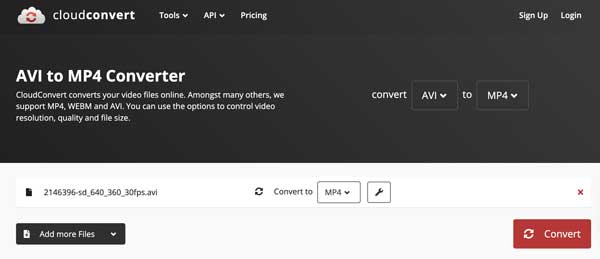
#2.3 フリー変換
最適な用途: 1GB 未満の AVI ビデオを MP4 にオンラインで無料で変換します。
- 1. FreeConvert のオンライン AVI から MP4 へのコンバーターにアクセスします。
- 2. 「ファイルを選択」ボタンをクリックします。
- 3. ローカルまたはクラウド ストレージから AVI ビデオをアップロードします。
- 4. 出力形式を確認し、ビデオ設定を調整します。
- 5. 「変換」ボタンをクリックして、AVI を MP4 形式に変換します。
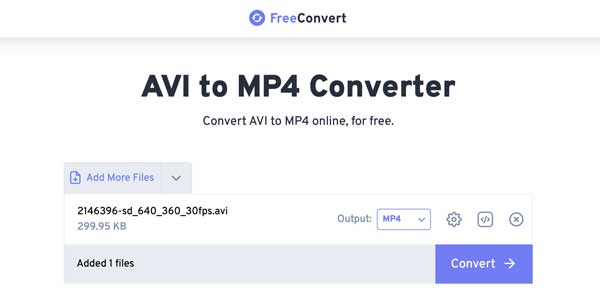
#2.4 アドビエクスプレス
最適な用途: AVIビデオを1GB未満のMP4に無料で変換します。 送料ビデオトリマー オンラインコンバーターにも含まれています。
- 1. Adobe Express の「ビデオをアップロード」ボタンをクリックします。
- 2. 対象の AVI ファイルを参照して選択します。
- 3. 必要に応じて、ビデオ トリマーを使用して特定のビデオ クリップを抽出します。
- 4. オーディオなしで AVI を MP4 に変換する場合は、「ミュート」ボタンをクリックします。
- 5. 「ダウンロード」ボタンをクリックして、AVI を MP4 ビデオに保存します。
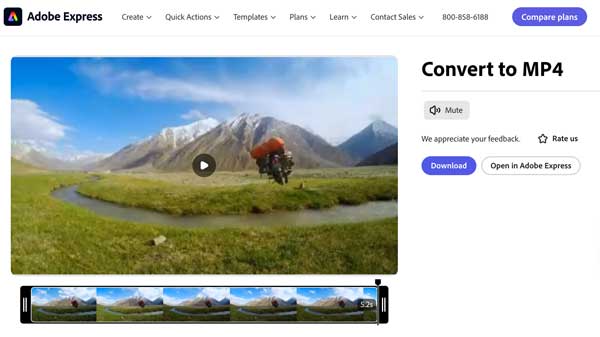
#2.5 Restream AVI から MP4 へのコンバーター (透かし入り)
最適な用途: 個人使用のためにオンラインで AVI ファイルを MP4 に変換します。出力ビデオには透かしが添付されます。
- 1. オンライン AVI ファイルコンバーターを開きます。
- 2. 「ファイルを選択」ボタンをクリックして、250MB 未満の AVI ビデオをアップロードします。
- 3. 出力ファイルの拡張子が .mp4 であるかどうかを確認します。
- 4. 「変換」ボタンをクリックして、オンラインで AVI を MP4 ビデオに変換します。
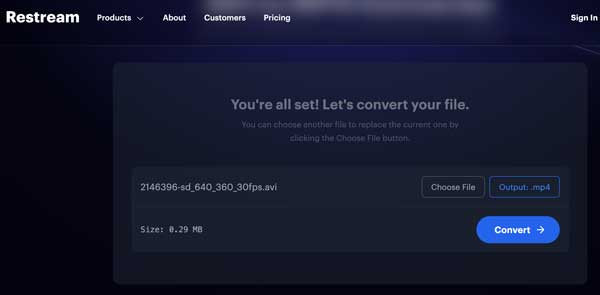
#3. AVI 変換にはビデオ コンバーター フリーウェアを使用する (無料だが制限あり)
いくつかのオープンソースのビデオコンバーターも、AVI から MP4 への変換に使用できます。オンラインの AVI 形式コンバーターと比較すると、ファイルサイズの制限やインターネット速度に制限されません。オフラインで AVI ファイルを MP4 に変換する場合は、以下の手順に従ってください。
#3.1 VLC
最適な用途: VLC は、マルチプラットフォームで使用できる無料の AVI から MP4 へのコンバーターおよび AVI ビデオ プレーヤーです。
- 1. VLC Media Player をインストールします。メディアのトップリストから「変換/保存」ボタンをクリックします。
- 2. 「+ 追加」ボタンをクリックして AVI ファイルをインポートします。その後、「変換/保存」ボタンをクリックします。
- 3. 「プロファイル」ドロップダウンメニューから「ビデオ - H.264 + MP3 (MP4)」を選択します。または、「ビデオ - H.265 + MP3 (MP4)」を選択することもできます。
- 4. 「開始」ボタンをクリックして、VLC を使用して AVI を MP4 に変換します。
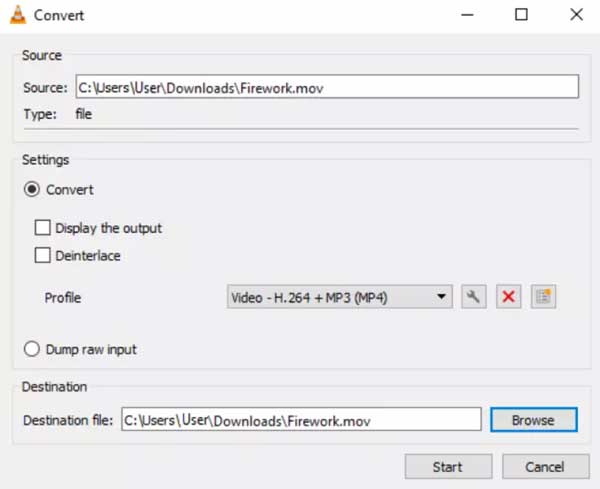
#3.2 ハンドブレーキ
最適な用途: Mac、Windows、Linux で AVI を MP4 に自由に変換できます。
- 1. HandBrake を開きます。「ソースを開く」ボタンをクリックして、AVI ファイルを追加します。
- 2. 概要パネルの形式セクションで、出力ビデオ形式として MP4 を設定します。
- 3. ビデオ パネルに移動して、ビデオ コーデック、FPS、ビデオ品質などを変更します。
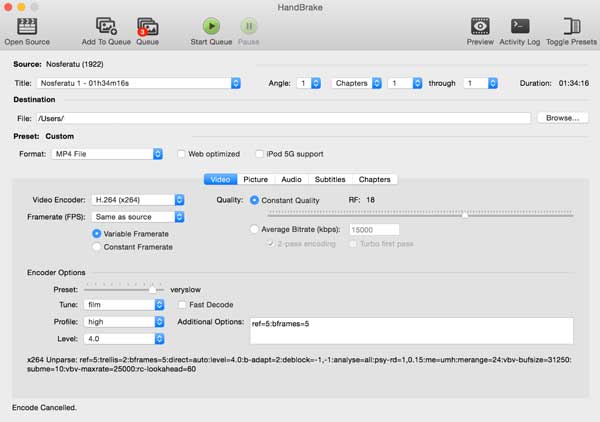
#3.3 FFmpeg
最適な用途: AVI ファイルでトランスコード、マルチプレクサ、デマルチプレクサ、その他のビデオ編集タスクを柔軟に実行します。ただし、初心者には使いにくいです。
- 1. まず、コンピューターに FFmpeg をインストールします。(Mac ユーザーは、まず Homebrew をインストールする必要があります。)
- 2. FFmpeg を開いて次のコマンドを入力します。「input_video.avi」を AVI ファイルの名前に置き換え、「input_video.mp4」を変換後の MP4 ビデオの希望のファイル名に置き換える必要があります。
ffmpeg -i 入力ビデオ.avi 出力ビデオ.mp4
- 3. FFmpeg AVI から MP4 ビデオへの変換が完了するまで待ちます。
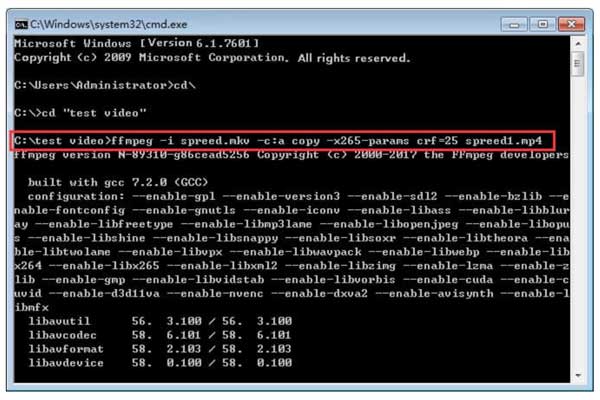
結論
これら 9 つのオンラインおよびオフライン ソリューションを使用すると、最大ファイル サイズ、バッチ変換、ビデオ品質、出力設定、ビデオ効果などに関係なく、AVI ファイルを MP4 やその他の形式に効果的に変換できます。ビデオ変換とビデオ編集の両方を処理できる強力なビデオ コンバーターを探している場合は、AnyRec Video Converter を無料でダウンロードして、今すぐお試しください。
安全なダウンロード
安全なダウンロード

